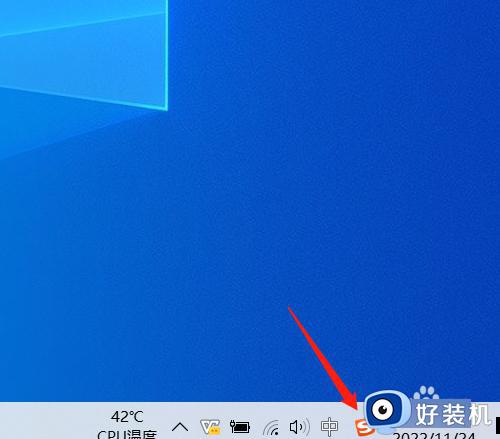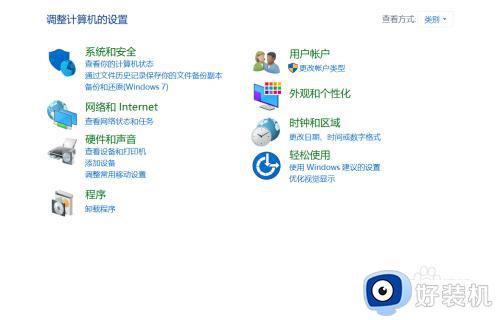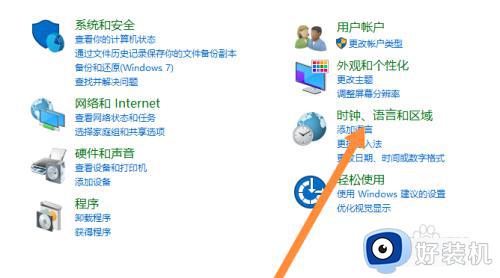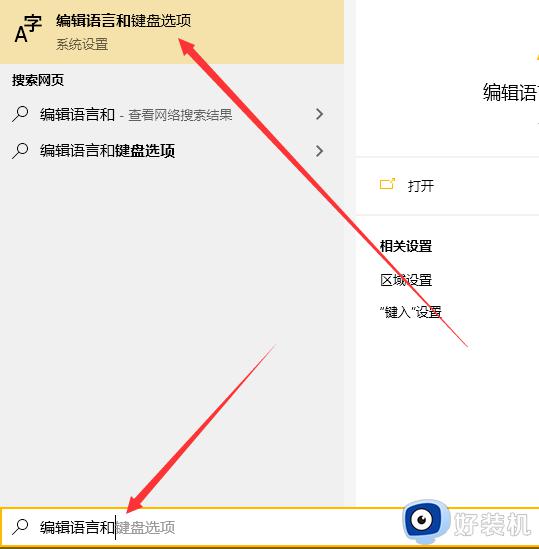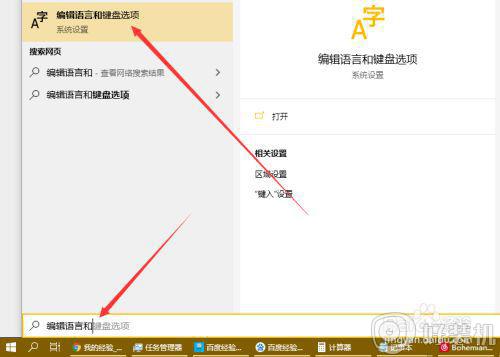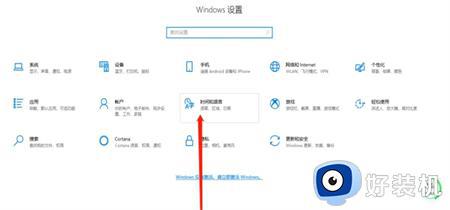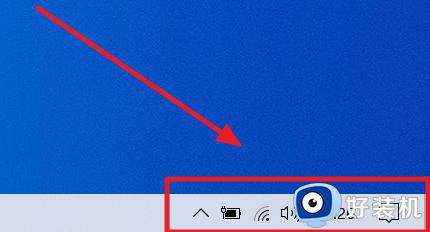win10 语言 顺序怎样更改 win10如何调整输入法的顺序
时间:2021-04-26 13:30:59作者:huige
虽然win10系统电脑中都自带有输入法,可是很多小伙伴还是会安装其他输入法来使用,但是一般开机的时候,默认语言输入法都是系统自带的,每次都要手动切换有点麻烦了。那么win10如何调整输入法的顺序呢?针对这个问题,本文给大家讲述一下详细的更改步骤。
具体步骤如下:
1、点击开始进入设置。
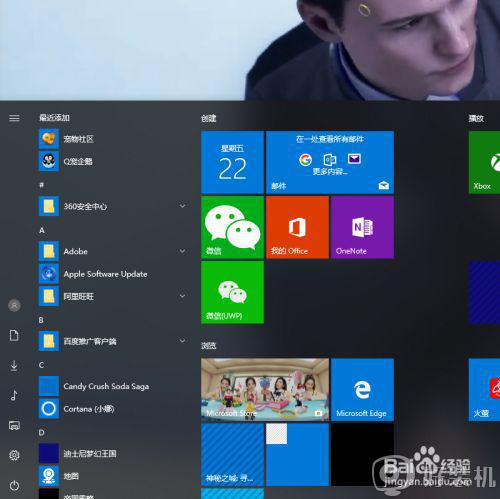
2、找到时间和语言菜单。
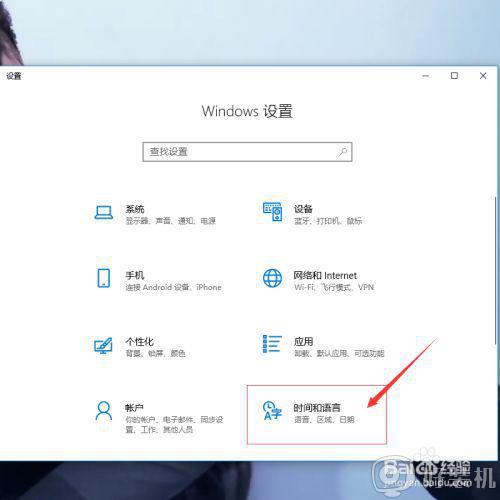
3、点击列表的区域和语言项进入语言设置。
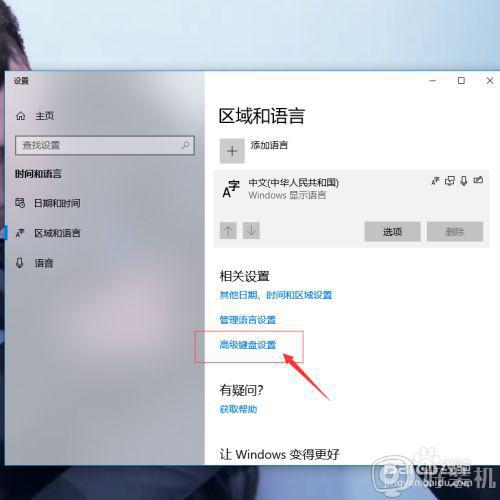
4、点击高级键盘设置,更改默认输入法。
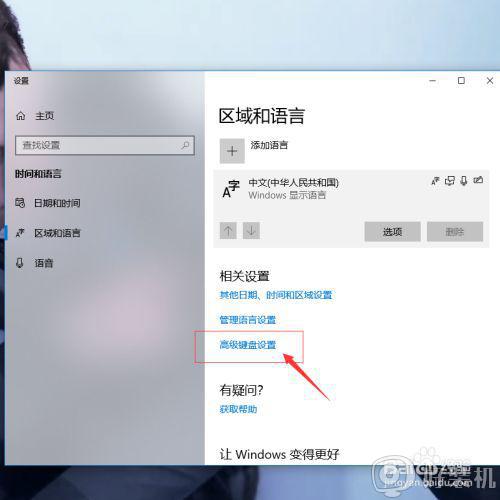
5、选择自己想要设置的默认输入法,这里我选择搜狗。
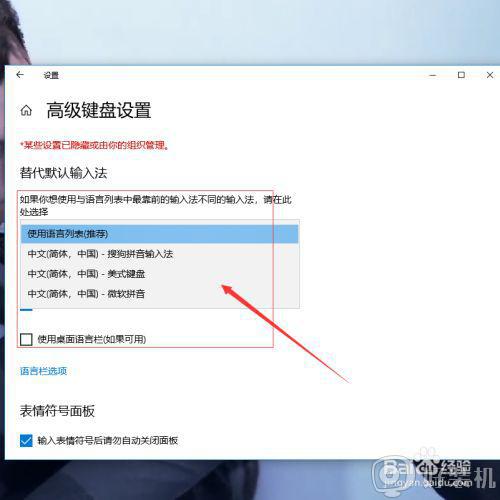
6、到语言选项页查看默认输入法,已更改搜狗为第一顺位输入法。
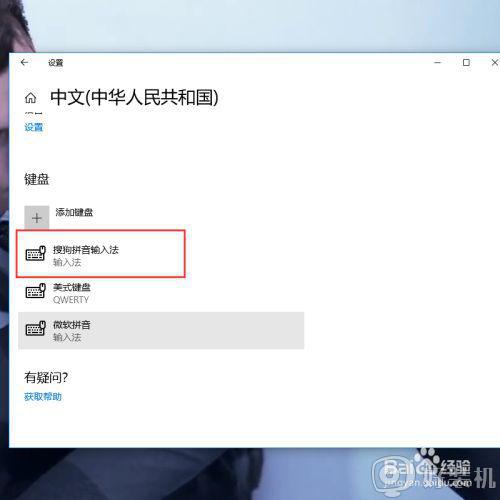
上述给大家讲解的就是win10 语言 顺序怎样更改的详细步骤,有这个需要的用户们可以按照上面的方法步骤来进行操作吧。